In Ihrem Browser-Cache werden Bilder, Scripts und weitere Teile der Websites vorübergehend gespeichert, während Sie browsen. Wenn Sie ihn gelegentlich leeren, können einige Websites schneller ausgeführt werden und auf der Festplatte Ihres Computers wird Platz frei, wenn sie fast voll ist. Sie müssen einen Browser verwenden, der Constant Contact unterstützt.
Für Anweisungen, wie der Cache in Ihrem Webbrowser geleert wird, wählen Sie aus der nachstehenden Liste Ihren Webbrowser:
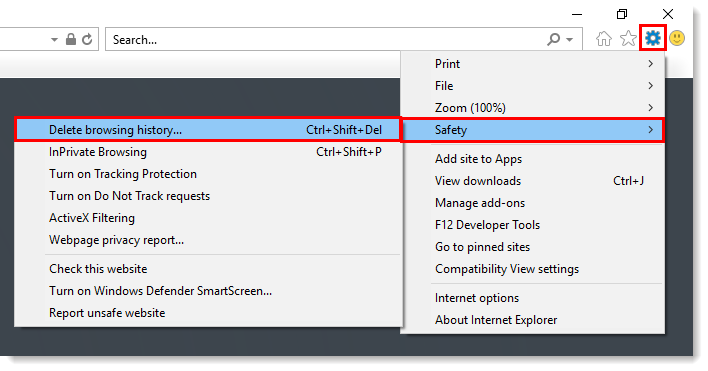
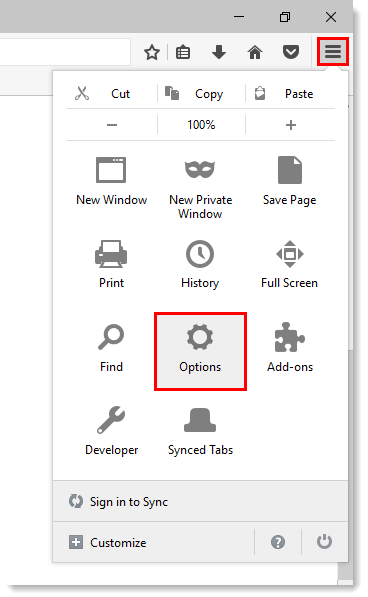
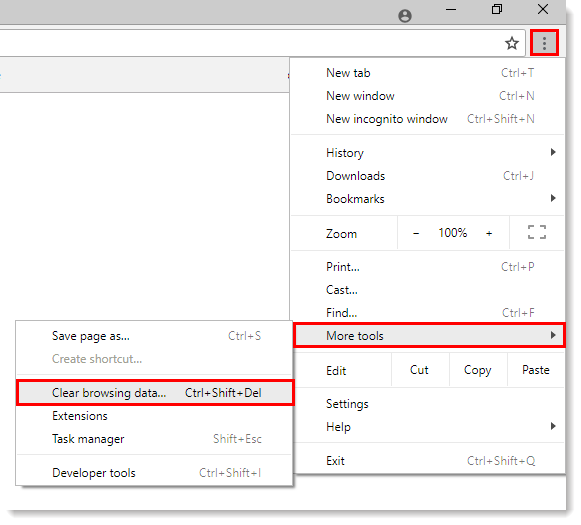
Copyright © 2021 · Alle Rechte vorbehalten · Constant Contact · Privacy Policy